Nikon D300: Дополнительные сведения о
Дополнительные сведения о: Nikon D300
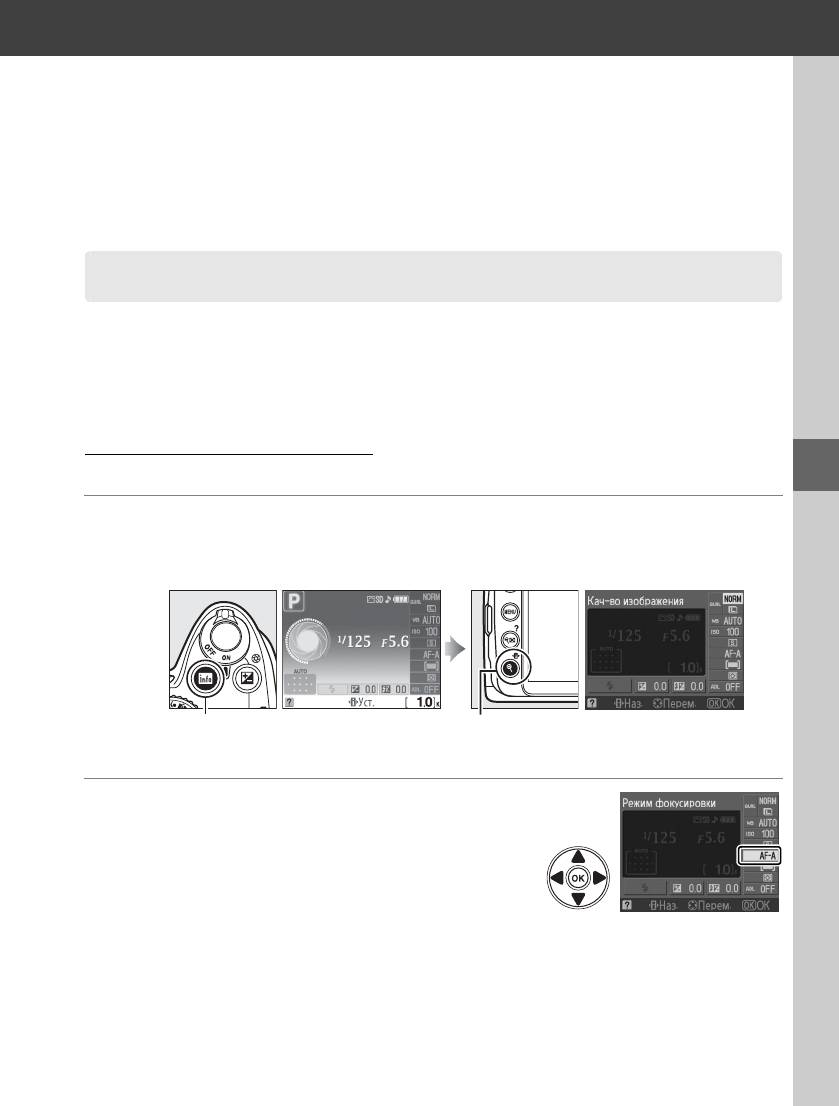
Дополнительные сведения о
z
фотографировании (все режимы)
Фокусировка
Фокусировка может настраиваться автоматически или в ручном режиме (смотрите
«Режим фокусировки» ниже).
Пользователь может выбрать точку фокусировки для
автоматической или ручной фокусировки (0 46) или же заблокировать фокусировку для
изменения композиции снимков после выполнения фокусировки (0 46).
Режим фокусировки
z
Выберите автоматический или ручной режим фокусировки.
1 Переместите курсор на информационный экран.
Если съёмочная информация не появилась на экране, нажмите кнопку R.
Нажмите
кнопку P, чтобы переместить курсор на информационный экран.
Кнопка R Информационный
Кнопка P
экран
2 Отобразите параметры режима фокуса.
Выделите текущий режим фокуса на
информационном экране и нажмите J.
41
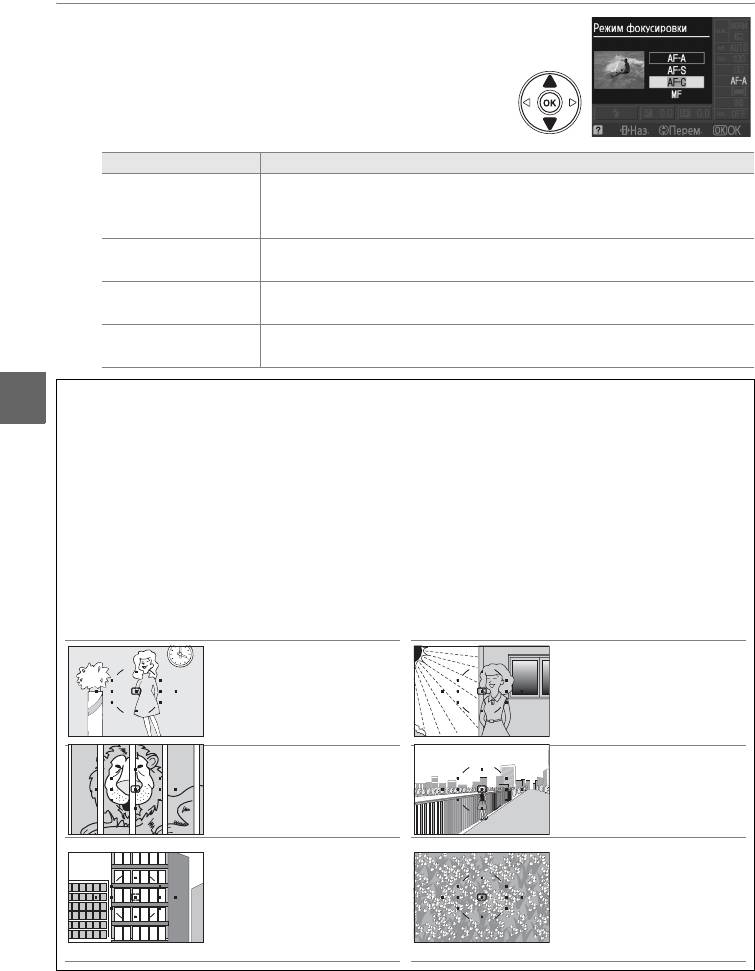
3 Выберите режим фокуса.
Выделите один из перечисленных ниже вариантов
и нажмите кнопку J.
Учтите, что AF-S и AF-C
доступны только в режимах P, S, A и M.
Параметр Описание
Фотокамера автоматически выбирает покадровую автофокусировку,
Автоматич.
AF-A
если объект неподвижен, и непрерывную автофокусировку, если
следящ. АФ
объект находится в движении.
Покадр.
Для съёмки неподвижных объектов. Фокус фиксируется, когда
AF-S
следящ. АФ
спусковая кнопка затвора нажимается наполовину.
Непрерыв.
Для съёмки движущихся объектов. Когда спусковая кнопка затвора
AF-C
следящ. АФ
нажата наполовину, фотокамера фокусируется непрерывно.
Ручная
MF
Фокусировка производится вручную (0 48).
фокусировка
D Непрерывная следящая автофокусировка
z
В режиме AF-C, или когда непрерывная следящая автофокусировка выбрана в режиме AF-A,
фотокамера отдаёт приоритет реакции затвора, и затвор может быть спущен до того, как
загорится индикатор фокусировки.
A Получение хороших результатов съёмки с автофокусировкой
Автоматическая фокусировка работает неправильно при перечисленных ниже условиях.
Спуск
затвора может быть заблокирован, если фотокамера не может произвести фокусировку при этих
условиях, или может появиться индикатор фокусировки (I), и фотокамера подаст сигнал, что
позволит осуществить спуск затвора даже в том случае, если объект не попал в фокус.
В таких
случаях используйте ручную фокусировку (0 48), или используйте блокировку фокуса (0 46) для
фокусировки на другом объекте на том же расстоянии, а затем поменяйте композицию снимка.
Между объектом и фоном
Точка фокусировки содержит
мало или вообще нет
области с резким изменением
контраста.
яркости.
Пример: Объект того же цвета,
Пример: Объект наполовину в
что и фон.
тени.
В точку фокусировки попали
Фоновые предметы по
объекты на разном
размеру больше, чем объект.
расстоянии от фотокамеры.
Пример: Здание в кадре за
Пример: Объект в клетке.
объектом съёмки.
Объект содержит много
Объект имеет регулярный
мелких деталей.
геометрический рисунок.
Пример: Поле цветов или
Пример: Ряд окон в
другие мелкие или
небоскрёбе.
одинаковые по яркости
объекты.
42
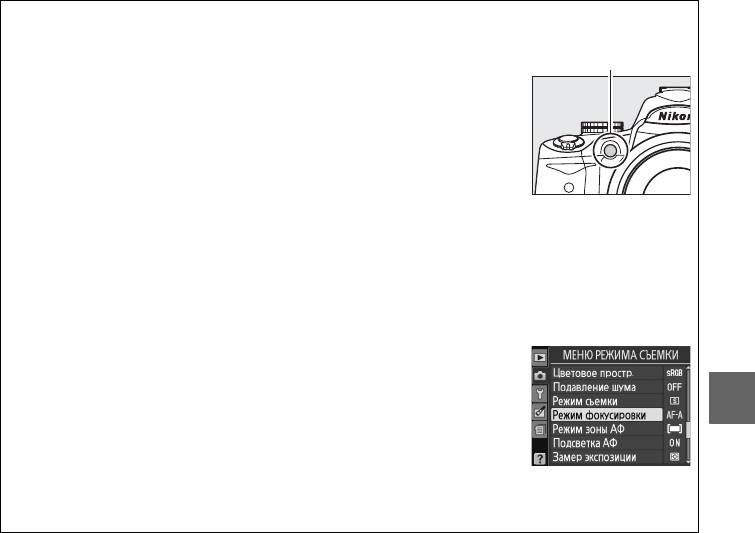
D Вспомогательная подсветка АФ
Если объект плохо освещён, вспомогательная подсветка АФ включится
Вспомогательная
автоматически, чтобы помочь работе автофокусировки при нажатой
подсветка АФ
наполовину спусковой кнопки затвора.
Вспомогательная подсветка АФ
не работает:
• При использовании непрерывной автофокусировки или ручной
фокусировки
• В режимах съёмки, в которых вспомогательная подсветка АФ не
может использоваться (0 176)
• Если для параметра Подсветка АФ в меню съемки установлено
значение Выкл. (0 122)
Вспомогательная подсветка АФ работает в диапазоне 0,5–3,0 м; для правильного применения
подсветки следует использовать объектив с фокусным расстоянием от 18 до 200 мм со снятой
блендой.
A Режим фокусировки
Режим фокусировки можно также выбрать в меню съёмки (0 119).
z
A Динамик звукового сигнала
Для включения и выключения динамика можно использовать параметр Сигнал в меню настройки
(0 131).
43
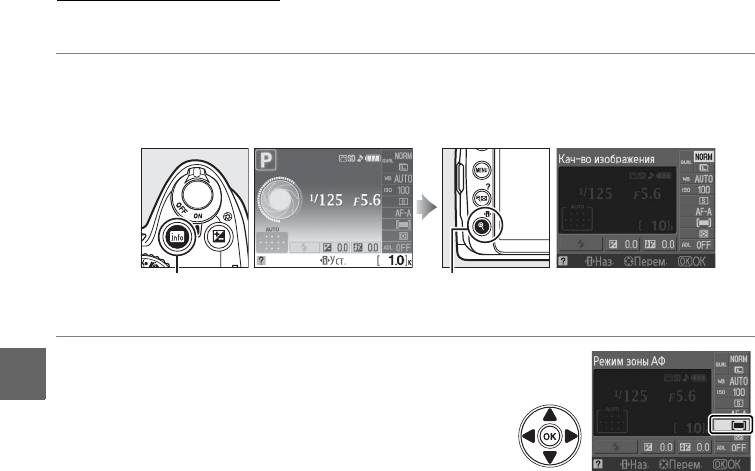
Режим зоны АФ
Выберите способ выбора точки фокуса для автофокусировки.
1 Переместите курсор на информационный экран.
Если на экране не появилась съёмочная информация, нажмите кнопку R.
Нажмите
кнопку P, чтобы переместить курсор на информационный экран.
Кнопка R Информационный
Кнопка P
экран
2 Откройте параметры режима зоны АФ.
z
Выделите текущий режим зоны АФ на
информационном экране и нажмите J.
44
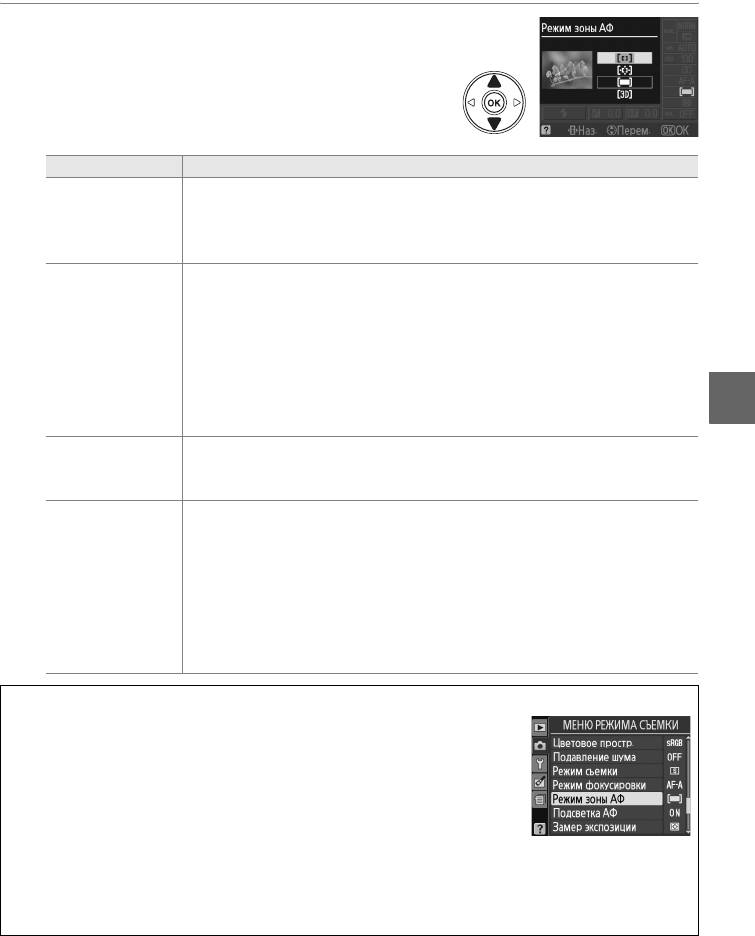
3 Выберите режим зоны АФ.
Выделите одну из перечисленных ниже опций и
нажмите J.
f 3D-слежение (11 точек)
недоступно, когда в качестве режима фокусировки
выбран AF-S.
Параметр Описание
Пользователь выбирает точку фокусировки при помощи
мультиселектора (0 46); фотокамера фокусируется только на объекте в
c Одна точка
выбранной точке фокусировки.
Используется для неподвижных
объектов.
В режимах автофокусировки AF-A и AF-C пользователь выбирает точку
фокусировки вручную (0 46), но фотокамера фокусируется на
основании информации, полученной от окружающих точек
Динамич.
фокусировки, если объект на некоторое время выходит из выбранной
d
выбор зоны
точки.
Используется при съёмке беспорядочно движущихся объектов.
В режиме автофокусировки AF-S пользователь выбирает точку фокусировки
вручную (0 46); фотокамера фокусируется только на объекте в
z
выбранной точке фокусировки.
Автом.
Фотокамера автоматически определяет объект съёмки и выбирает точку
e
выбор зоны
фокусировки.
АФ
В режимах автофокусировки AF-A и AF-C пользователь выбирает точку
фокусировки при помощи мультиселектора (0 46).
Если объект
перемещается после фокусировки, фотокамера использует 3D-слежение
3D-слежение
для выбора новой точки фокусировки и сохраняет фокус,
f
(11 точек)
зафиксированный на исходном объекте, когда кнопка спуска затвора
нажимается наполовину.
Если объект выходит из видоискателя, уберите
палец с кнопки спуска затвора и поменяйте композицию снимка,
поместив объект в выбранную точку фокусировки.
A Режим зоны АФ
Режим зоны АФ можно также выбрать в меню съёмки (0 119).
Режимы
зоны АФ, выбранные в режимах съёмки, отличных от P, S, A или M,
сбрасываются при выборе другого режима съёмки.
A 3D-слежение (11 точек)
Когда спусковая кнопка нажата наполовину, цвета области, окружающей выбранную точку
фокусировки, сохраняются в памяти фотокамеры.
Поэтому 3D-слежение может не дать желаемых
результатов, когда объекты и фон имеют одинаковый цвет.
45
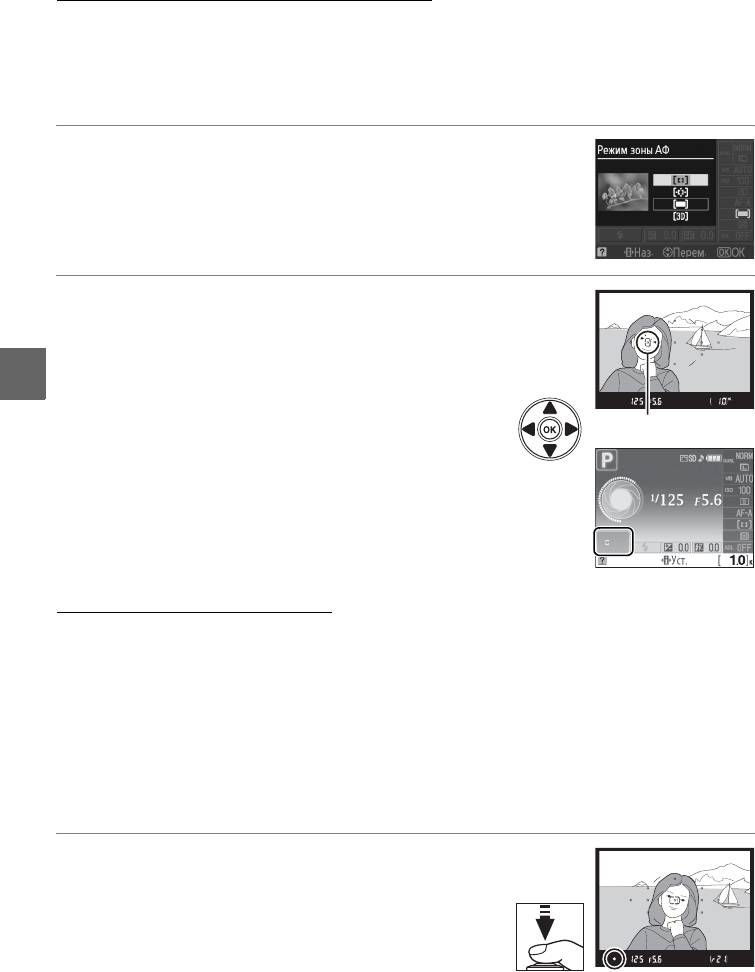
Выбор точки фокусировки
В режиме ручной фокусировки или когда автофокусировка скомбинирована с режимами
зоны АФ, отличными от e Автом. выбор зоны АФ, вы можете выбрать одну из
одиннадцати точек фокусировки, что позволяет компоновать снимки, располагая
основной объект почти в любом месте в кадре.
1 Выберите режим зоны АФ, отличный от
e Автом. выбор зоны АФ (0 44).
2 Выберите точку фокусировки.
Воспользуйтесь мультиселектором для выбора
точки фокусировки в видоискателе или на
информационном экране.
Нажмите J, чтобы
z
выбрать центральную точку фокусировки.
Точка фокусировки
Блокировка фокуса
Блокировка фокуса применяется для изменения композиции после фокусировки в
режимах фокусировки AF-A, AF-S, и AF-C (0 41), что позволяет сфокусироваться на
объекте, который в конечной композиции будет вне точки фокусировки.
Если
фотокамера не может сфокусироваться с использованием автофокусировки (0 42), вы
также можете сфокусироваться на другом объекте, находящемся на том же расстоянии, а
затем воспользоваться блокировкой фокуса для изменения композиции снимка.
Блокировка фокуса наиболее эффективна, если для режима зоны АФ выбран параметр,
отличный от e Автом. выбор зоны АФ (0 44).
1 Выполните фокусировку.
Расположите объект в выбранной точке
фокусировки и нажмите спусковую кнопку затвора
наполовину, чтобы выполнить фокусировку.
Убедитесь в том, чтобы в видоискателе появился
индикатор фокусировки (I).
46
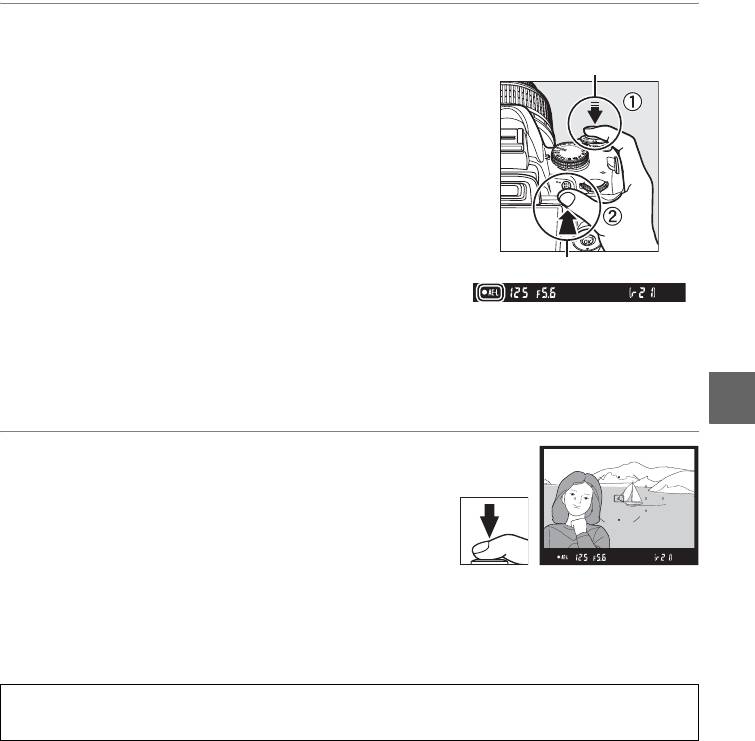
2 Заблокируйте фокус.
Режимы фокусировки AF-A и AF-C: Нажав спусковую
Спусковая кнопка затвора
кнопку затвора наполовину (q), нажмите кнопку
AE-L/AF-L (w), чтобы заблокировать и фокус, и
экспозицию (в видоискателе появится значок
AE-L).
Фокус останется заблокированным, пока
нажата кнопка AE-L/AF-L, даже если впоследствии вы
уберёте палец со спусковой кнопки затвора.
Кнопка AE-L/AF-L
Режим фокусировки AF-S: При появлении индикатора фокусировки происходит
автоматическая блокировка фокуса, который остается в этом состоянии, пока
спусковая кнопка затвора нажата наполовину.
Фокус также можно заблокировать,
нажав кнопку AE-L/AF-L (смотрите выше).
z
3 Измените композицию кадра и сделайте
снимок.
Фокус остается заблокированным в перерывах
между съёмкой отдельных кадров, пока
наполовину нажата спусковая кнопка затвора (AF-S)
или нажата кнопка AE-L/AF-L, что позволяет сделать
последовательно несколько снимков с одной и той же фокусировкой.
Не меняйте расстояние между фотокамерой и объектом, пока фокус заблокирован.
Если
объект переместился, выполните фокусировку еще раз.
A Кнопка AE-L/AF-L
Параметр Кнопки > AE-L/AF-L в меню настройки (0 135) служит для управления кнопкой AE-L/AF-L.
47
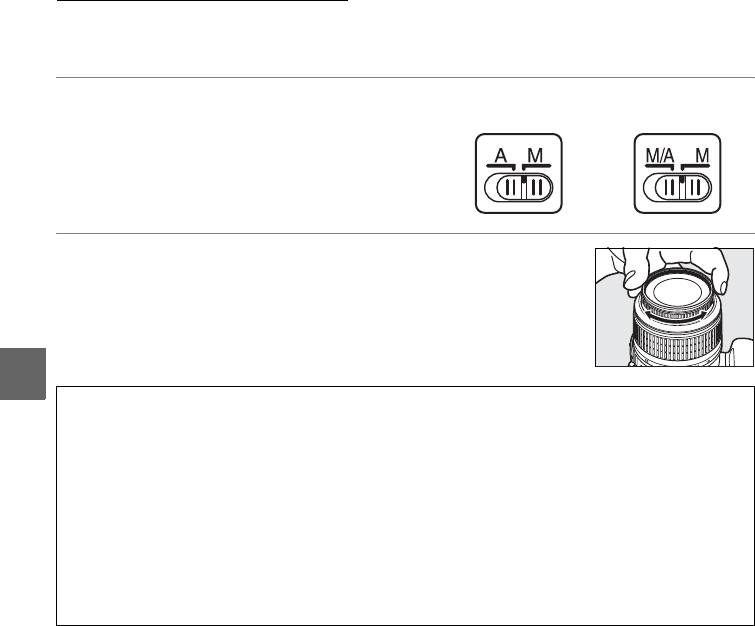
Ручная фокусировка
Ручную фокусировку можно использовать, если вы применяете объектив не из серии AF-
S или AF-I, или в случаях, когда автофокусировка не даёт желаемого результата (0 42).
1 Задайте положение переключателя
Переключатель
Переключатель
А-М
М/А-М
режимов фокусировки объектива.
Если объектив оснащён переключателем
A-M или M/A-M, поставьте переключатель
в положение M.
2 Выполните фокусировку.
Для ручной фокусировки вращайте фокусировочное кольцо
объектива, пока изображение на матовом поле в
видоискателе не станет резким.
Снимок можно сделать в
любой момент, даже если изображение не сфокусировано.
z
A Объективы AF-S
При использовании объективов AF-S (включая объектив AF-S DX NIKKOR 18–55мм f/3,5–5,6G VR,
который используется в данном руководстве для иллюстрации 0 191), режим ручной
фокусировки можно, просто переместив переключатель режимов фокусировки объектива в
положение M.
A M/A
Если объектив поддерживает M/A (автофокусировка с приоритетом ручной фокусировки), то
ручную фокусировку также можно использовать, установив режим фокуса фотокамеры на MF
(ручная фокусировка; 0 41).
Теперь фокусировку можно настраивать вручную, независимо от
режима, выбранного на объективе.
48
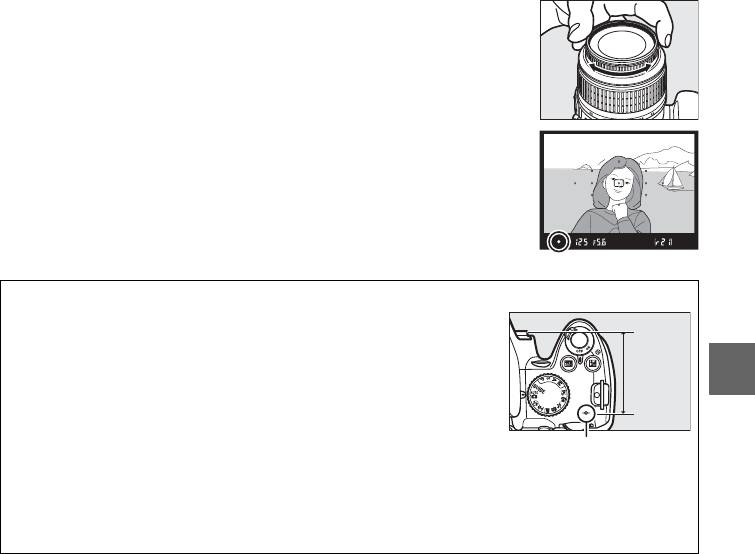
❚❚ Электронный дальномер
Для объективов с максимальной диафрагмой f/5,6 или с большой
светосилой качество фокусировки на объекте в выбранной точке
фокусировки можно проверить по индикатору фокусировки в
видоискателе (доступна любая из 11 точек фокусировки).
Поместив объект в выбранную точку фокусировки, нажмите
спусковую кнопку затвора наполовину и вращайте
фокусировочное кольцо объектива, пока не появится индикатор
фокусировки (I).
Обратите внимание, что при фокусировке на
объектах, перечисленных на стр. 42, индикатор фокусировки
может отображаться, даже если объект не находится в фокусе;
перед съёмкой убедитесь, что объект находится в фокусе.
A Положение фокальной плоскости
Для определения расстояния между объектом и фотокамерой
произведите измерение от метки фокальной плоскости на корпусе
фотокамеры.
Расстояние от крепежного фланца объектива до
46,5 мм
z
фокальной плоскости составляет 46,5 мм.
Метка фокальной
плоскости
A Индикатор экспозиции
При необходимости индикатор экспозиции можно использовать, чтобы определить, находится
ли точка фокусировки для ручной фокусировки перед объектом или за ним (0 132).
49
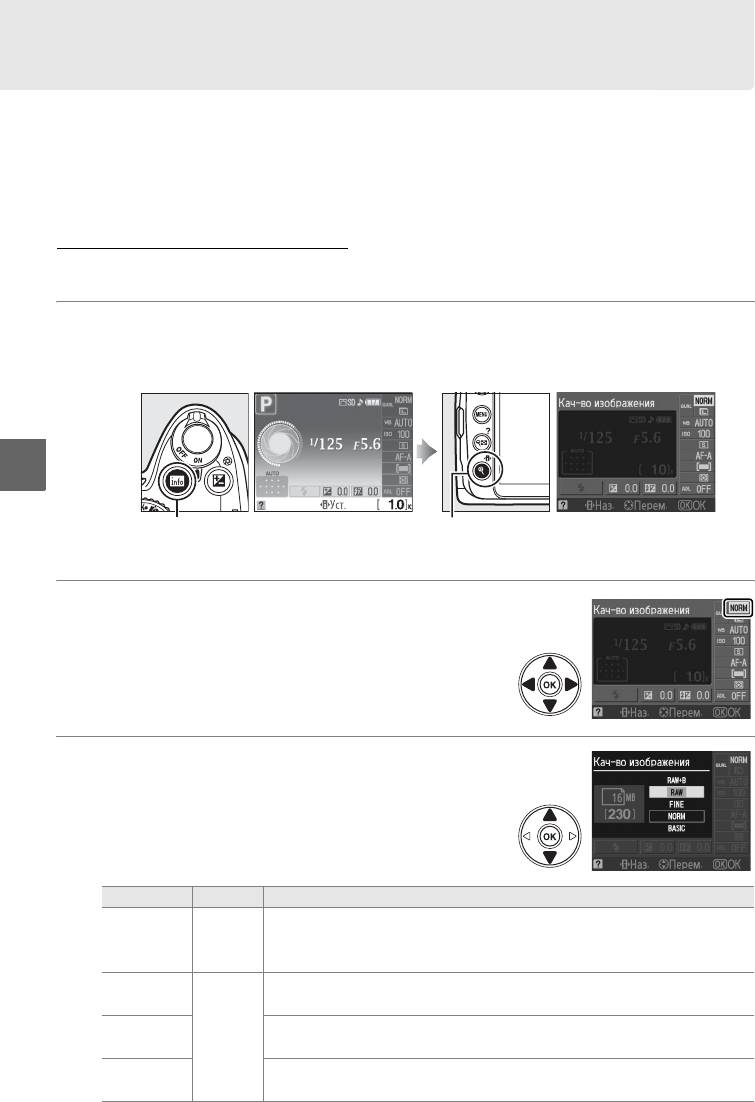
Качество и размер изображения
В совокупности качество и размер изображения определяют, сколько места занимает
снимок на карте памяти.
Снимки большего размера и лучшего качества можно
распечатать в большом формате, однако они занимают больше памяти, что означает, что
на карте памяти поместится меньшее количество таких снимков (0 177).
Кач-во изображения
Выберите формат файла и коэффициент сжатия (качество изображения).
1 Переместите курсор на информационный экран.
Если на экране не появилась съёмочная информация, нажмите кнопку R.
Нажмите
кнопку P, чтобы переместить курсор на информационный экран.
z
Кнопка R Информационный
Кнопка P
экран
2 Откройте параметры качества
изображения.
Выделите текущую установку качества
изображения на информационном экране и
нажмите J.
3 Выберите тип файла.
Выделите один из перечисленных вариантов и
нажмите кнопку J.
Параметр Тип файла Описание
Необработанные 12-битные данные с матрицы сохраняются
NEF (RAW) NEF
непосредственно на карту памяти.
Выбирайте для снимков, которые
будут обрабатываться на компьютере.
Запись снимков в формате JPEG с коэффициентом сжатия около 1 : 4
JPEG выс.кач.
(высокое качество изображения).
Запись снимков в формате JPEG с коэффициентом сжатия около 1 : 8
JPEG сред.кач.
JPEG
(среднее качество изображения).
Запись снимков в формате JPEG с коэффициентом сжатия около 1 : 16
JPEG низ.кач.
(низкое качество изображения).
50
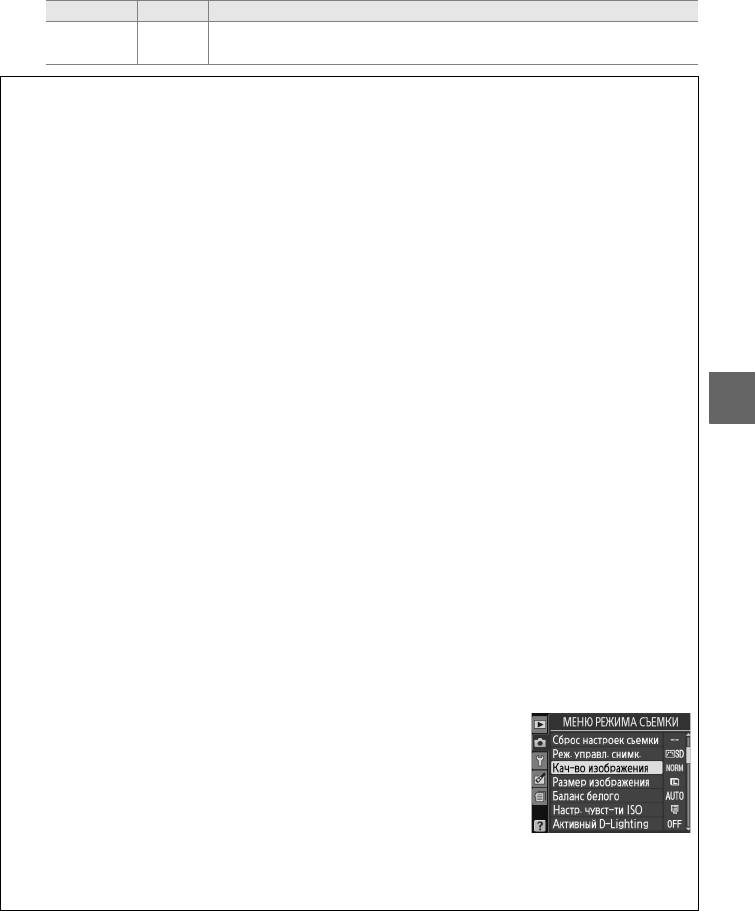
Параметр Тип файла Описание
NEF (RAW) +
NEF/
Записываются два снимка: один в формате NEF (RAW) и один в
JPEG н.кач.
JPEG
формате JPEG низкого качества.
A Снимки в формате NEF (RAW)
Обратите внимание, что параметр, выбранный для размера изображения, не влияет на размер
файлов в формате NEF (RAW) или NEF (RAW)+JPEG.
Впечатывание данных 0 136) недоступно, если
установлено качество изображения NEF (RAW) или NEF (RAW)+JPEG.
Снимки в формате NEF (RAW) можно просматривать на фотокамере или с использованием
программ Capture NX 2 (приобретается отдельно; 0 167) или ViewNX (имеется на прилагаемом
диске с программным обеспечением).
Копии в формате JPEG снимков NEF (RAW) можно создать
при помощи опции Обработка NEF (RAW) в меню обработки (0 149).
A NEF (RAW)/NEF+JPEG
Когда фотографии, снятые с использованием параметра NEF (RAW) + JPEG н.кач.
просматирваются на фотокамере, отображается только JPEG.
При удалении таких снимков
удаляются обе копии, как в формате JPEG, так и в формате NEF.
A Имена файлов
z
Снимки сохраняются в файлах изображений с именами в форме «DSC_nnnn.xxx», где nnnn –
четырёхзначное число от 0001 до 9999, автоматически приписываемое фотокамерой в порядке
возрастания, а xxx – одна из перечисленных ниже трёхбуквенных комбинаций: «NEF» – для
изображений NEF, «JPG» – для изображений JPEG или «AVI» – для видеороликов с покадровой
анимацией.
Файлы NEF и JPEG, записанные с установкой NEF (RAW) + JPEG н.кач., имеют
одинаковые имена, но разные расширения.
Уменьшенные копии, созданные с помощью функции
уменьшения снимка в меню обработки, имеют имя файла, которое начинается с «SSC_» и
заканчивается расширением «.JPG» (например, «SSC_0001.JPG»).
Имена файлов покадровых
видеороликов начинаются с «ASC_» (например, «ASC_0001.AVI»); имена файлов изображений,
записанных с использованием других опций в меню обработки, начинаются с «CSC» (например,
«CSC_0001. JPG»).
Снимки, записанные с использованием опции меню режима съёмки Цветовое
простр. с установкой Adobe RGB (0 121), имеют имена, начинающиеся с подчеркивания
(например, «_DSC0001.JPG»).
A Меню режима съёмки
Качество изображения также можно настроить, воспользовавшись
параметром Кач-во изображения в меню съёмки (0 119).
A Кнопка Fn
Качество и размер изображения также можно установить, нажав кнопку Fn (E) и вращая диск
управления (0 134).
51
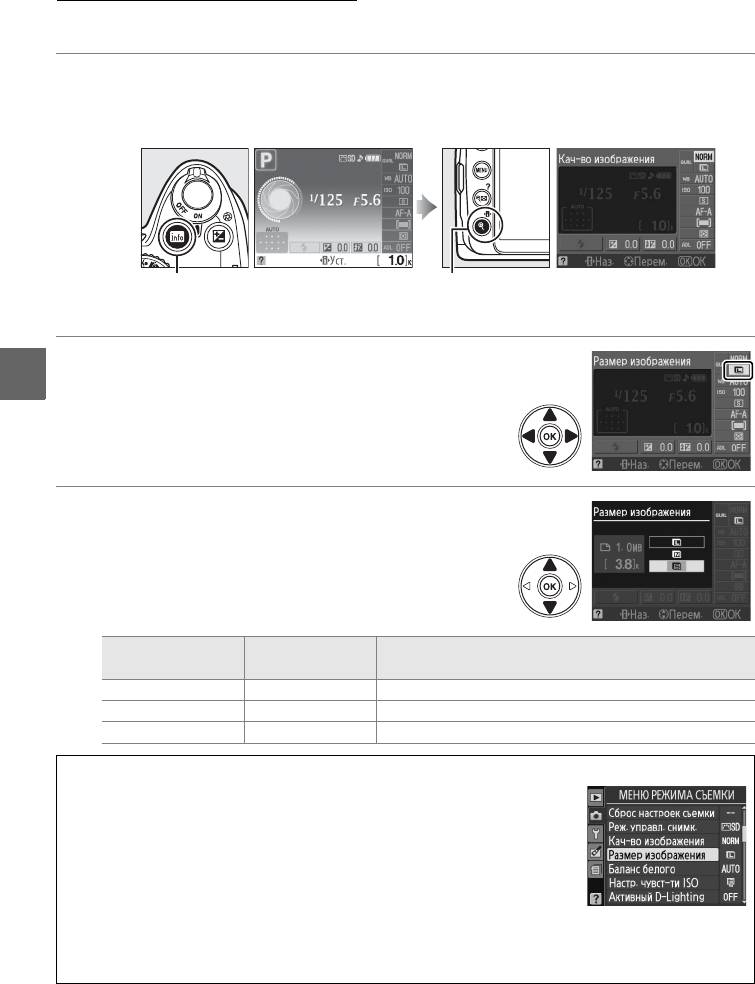
Размер изображения
Размер изображения измеряется в пикселях.
1 Переместите курсор на информационный экран.
Если на экране не появилась съёмочная информация, нажмите кнопку R.
Нажмите
кнопку P, чтобы переместить курсор на информационный экран.
Кнопка R Информационный
Кнопка P
экран
2 Откройте параметры размера
z
изображения.
Выделите текущий размер изображения на
информационном экране и нажмите J.
3 Выберите размер изображения.
Выделите один из перечисленных вариантов и
нажмите кнопку J.
Приблизительный размер при печати с разрешением 200 точек
Размер изображения Размер (в пикселях)
на дюйм
# Большой 3 872 × 2 592 49,2 × 32,9 см
$ Средний 2 896 × 1 944 36,8 × 24,7 см
% Маленький 1 936 × 1 296 24,6 × 16,5 см
A Меню режима съёмки
Размер изображения также можно настроить, воспользовавшись
параметром Размер изображения в меню съёмки (0 119).
A Кнопка Fn
Качество и размер изображения также можно установить, нажав кнопку Fn (E) и вращая диск
управления (0 134).
52
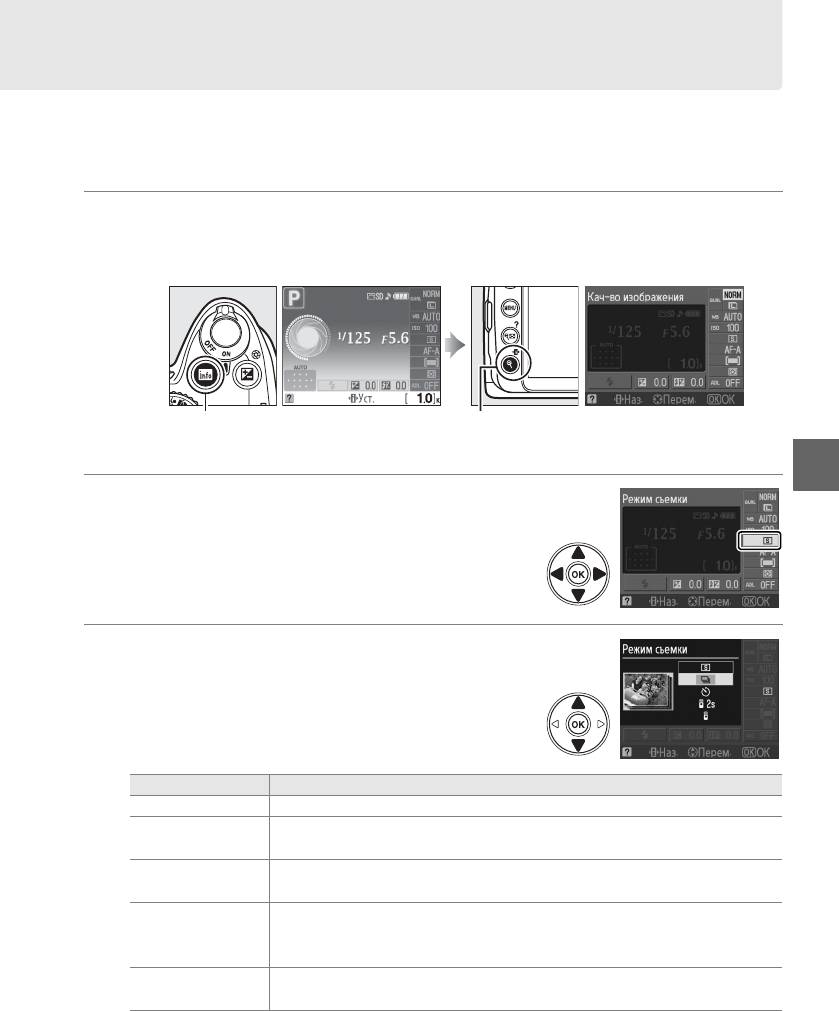
Режим съемки
Режим спуска затвора определяет, каким образом фотокамера будет осуществлять
съёмку: по одному кадру, в непрерывной последовательности, с определённой
задержкой спуска затвора или с использованием пульта дистанционного управления.
1 Переместите курсор на информационный экран.
Если на экране не появилась съёмочная информация, нажмите кнопку R.
Нажмите
кнопку P, чтобы переместить курсор на информационный экран.
Кнопка R Информационный
Кнопка P
экран
z
2 Откройте параметры режима спуска
затвора.
Выделите текущий режим спуска затвора на
информационном экране и нажмите J.
3 Выберите режим съемки.
Выделите один из перечисленных вариантов и
нажмите кнопку J.
Режим Описание
8 Покадровая При каждом нажатии спусковой кнопки затвора делается один снимок.
Фотокамера записывает примерно 3 кадра в секунду, пока спусковая
I Непрерывная
кнопка затвора удерживается в нажатом положении.
Можно использовать для съёмки автопортретов или для уменьшения
E Автоспуск
размытости, вызванной движением фотокамеры (0 55).
Необходим дополнительный беспроводной пульт дистанционного
Спуск с
"
управления ML-L3.
Спуск затвора производится с задержкой в две
задержкой
секунды (0 55).
Необходим дополнительный беспроводной пульт дистанционного
# Быстрый спуск
управления ML-L3.
Спуск затвора производится немедленно (0 55).
53
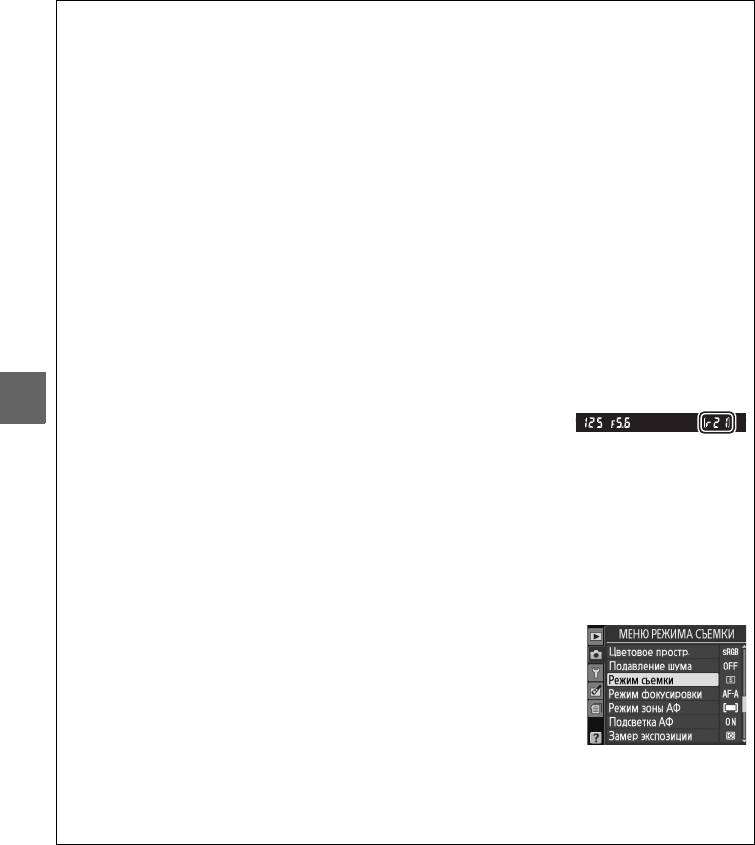
A Буфер памяти
Для временного хранения данных фотокамера оснащена буфером памяти, который позволяет
производить съёмку в процессе записи снимков на карту памяти.
Можно сделать до 100 снимков
подряд; однако помните, что скорость съемки уменьшается при заполнении буфера.
Пока снимки записываются на карту памяти, горит индикатор доступа, расположенный рядом с
гнездом для карты памяти.
В зависимости от количества снимков в буферной памяти запись
может занять от нескольких секунд до нескольких минут.
Не извлекайте карту памяти, не
вынимайте и не отсоединяйте источник питания до тех пор, пока не погаснет индикатор
доступа.
Если фотокамера выключается с оставшимися снимками в буферной памяти, то подача
питания не прекратится до тех пор, пока все находящиеся в буферной памяти снимки не будут
записаны.
Если заряд батареи закончился, когда в буферной памяти еще остались снимки, то
спуск затвора будет заблокирован, а снимки будут перенесены на карту памяти.
A Непрерывный режим спуска затвора
При использовании непрерывного режима спуска затвора(I) не может использоваться
встроенная вспышка; поверните диск выбора режимов в положение j (0 27) или выключите
вспышку (0 58–59).
A Размер буфера
z
Приблизительное количество снимков, которые можно сохранить в
буфере памяти при текущих настройках, отображается на счетчике
кадров в видоискателе при нажатии спусковой кнопки затвора. На рисунке показан индикатор,
который отображается, если в буфере можно сохранить еще около 21 снимка.
A Автоматический поворот изображения
Положение фотокамеры, записанное для первого сделанного снимка, применяется ко всем
снимкам серии, даже если фотокамера поворачивается во время съёмки.
Смотрите
«Автоматический поворот изображения» (0 128).
A Меню съёмки
Режим спуска затвора можно также настроить, воспользовавшись
параметром Режим съемки меню съёмки (0 119).
A Смотрите также
Более подробные сведения по использованию кнопки Fn (E) и диска управления для выбора
режима съёмки приведены на стр. 134.
Информация о количестве снимков, которое можно
сделать за одну серию, приведена на стр. 177.
54
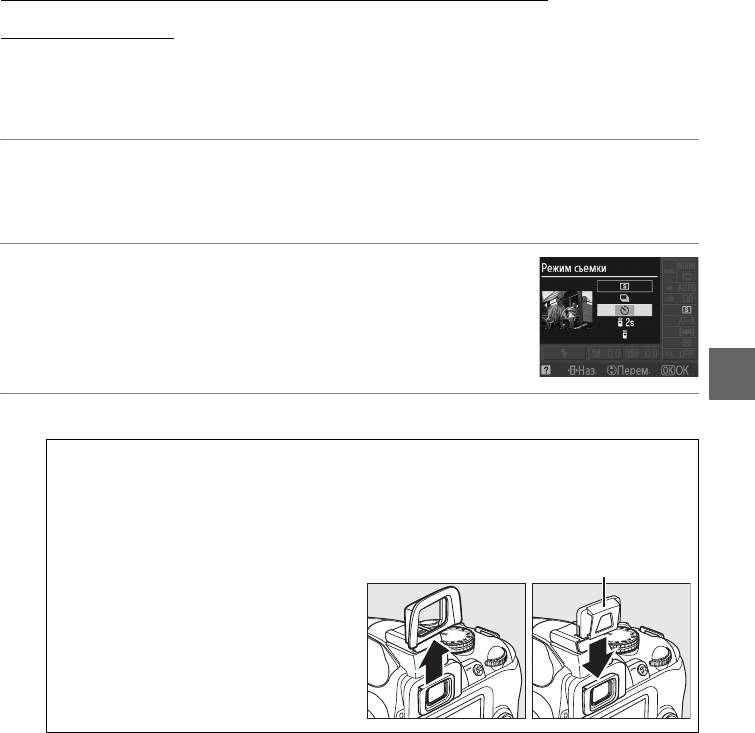
Режимы автоспуска и дистанционного
управления
Автоспуск и дополнительный беспроводной пульт дистанционного управления ML-L3
(0 167) можно использовать для уменьшения вибрации фотокамеры во время съёмки
или для создания автопортретов.
1 Установите фотокамеру на штатив.
Установите фотокамеру на штатив или поместите её на ровную устойчивую
поверхность.
2 Выберите режим спуска затвора
(0 53).
Выберите режим автоспуска (E), спуска
с задержкой (") или быстрого спуска
(#).
z
3 Скомпонуйте кадр.
A Использование пульта дистанционного управления
Если автофокусировка включена в режиме спуска с задержкой или быстрого спуска, то
фотокамеру можно сфокусировать нажатием спусковой кнопки затвора наполовину (спуск
затвора не будет произведен, если спусковая кнопка затвора нажимается полностью).
A Закройте видоискатель
После компоновки кадра снимите
Крышка окуляра DK-5
резиновый наглазник DK-20 (q) и
q w
установите прилагаемую крышку DK-5
окуляра, как показано на рисунке (w).
Это
предотвратит создание помех
экспозамеру при попадании света через
видоискатель.
Крепко держите
фотокамеру при снятии крышки окуляра.
55
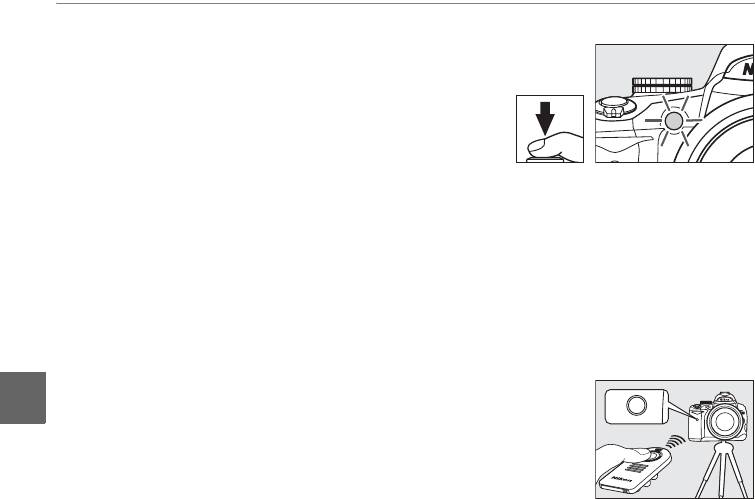
4 Сделайте снимок.
Режим автоспуска: Нажмите спусковую
кнопку затвора наполовину для
фокусировки, затем нажмите её
полностью, чтобы включить автоспуск.
Начнёт мигать индикатор автоспуска и
зазвучит сигнал.
За две секунды до
спуска затвора индикатор автоспуска
перестанет мигать, а звуковой сигнал
станет более частым.
Затвор будет
спущен через десять секунд после
включения автоспуска.
Автоспуск не включится, если фотокамера не может сфокусироваться, или в другой
ситуации, когда невозможен спуск затвора.
Режимы спуска с задержкой и быстрого спуска:
z
С дистанции не более 5 м направьте
передатчик пульта дистанционного
управления ML-L3 на инфракрасный
приёмник фотокамеры и нажмите
спусковую кнопку затвора на ML-L3.
В
режиме спуска с задержкой индикатор
автоспуска загорится примерно на две
секунды перед спуском затвора.
В
режиме быстрого спуска индикатор
автоспуска загорится после спуска
затвора. Снимок сделан не будет, если
фотокамера не может сфокусироваться,
или в другой ситуации, когда
невозможен спуск затвора.
Если в течение приблизительно пяти минут после выбора режима спуска с
задержкой или быстрого спуска не производится никаких операций, фотокамера
автоматически возвратится в режим покадровой или непрерывной съемки с
отменой режима работы с дистанционным управлением.
Выключение фотокамеры отменяет режимы автоспуска и дистанционного управления и
восстанавливает покадровый режим или непрерывный режим.
56
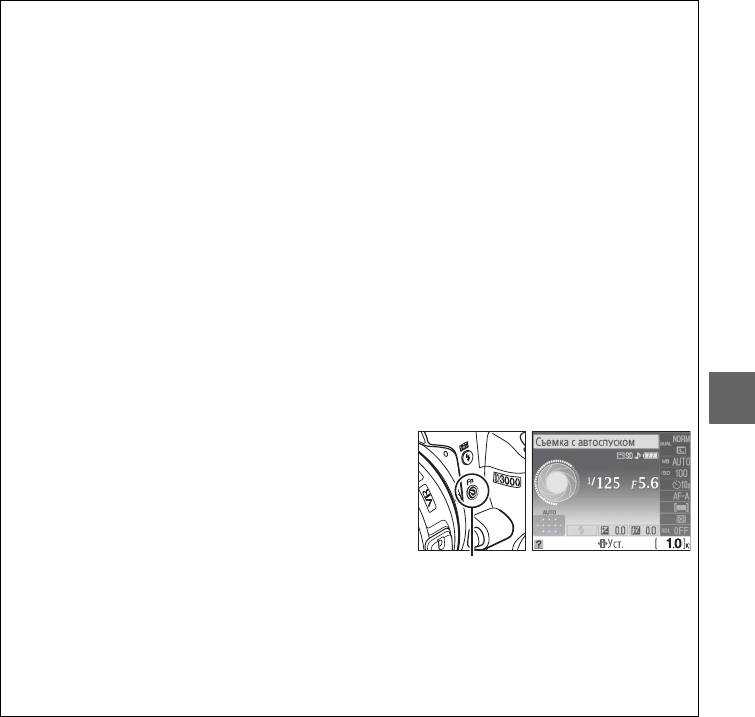
D Перед использованием пульта дистанционного управления
Перед первым использованием пульта дистанционного управления удалите прозрачную плёнку,
изолирующую батарею.
D Использование встроенной вспышки
Перед съёмкой со вспышкой в режимах P, S, A или M нажмите кнопку M , чтобы поднять вспышку, и
подождите, пока в видоискателе не появится индикатор M(0 58).
Съёмка будет прервана, если
вспышка поднимается после включения автоспуска или таймера спуска с задержкой.
В режимах авто или выбора сюжетов, в которых вспышка поднимается автоматически, вспышка
начнёт заряжаться, когда будет выбран режим спуска с задержкой или режим быстрой съёмки;
после зарядки вспышка поднимется автоматически и сработает при необходимости при нажатии
спусковой кнопки затвора на ML-L3.
Фотокамера среагирует на спусковую кнопку затвора на
ML-L3,только когда зарядится вспышка.
В режимах вспышки, поддерживающих подавление эффекта «красных глаз», лампа подавления
эффекта «красных глаз» загорится примерно на одну секунду перед тем, как будет отпущена
спусковая кнопка затвора.
В дистанционном режиме с задержкой лампа автоспуска загорится на
две секунды, затем перед спуском затвора на одну секунду загорится лампа подавления эффекта
«красных глаз» для удаления эффекта «красных глаз».
z
A Кнопка E
Режим автоспуска можно также выбрать нажатием
кнопки E (0 134).
Кнопка E
A Смотрите также
Более подробные сведения об изменении времени ожидания автоспуска приведены на стр. 131.
Сведения о выборе времени, в течение которого фотокамера будет находиться в режиме
ожидания до отмены режима дистанционного управления, приведены на стр. 131.
Сведения об
управлении сигналами, издаваемыми при использовании автоспуска и пульта дистанционного
управления, приведены на стр. 131.
57
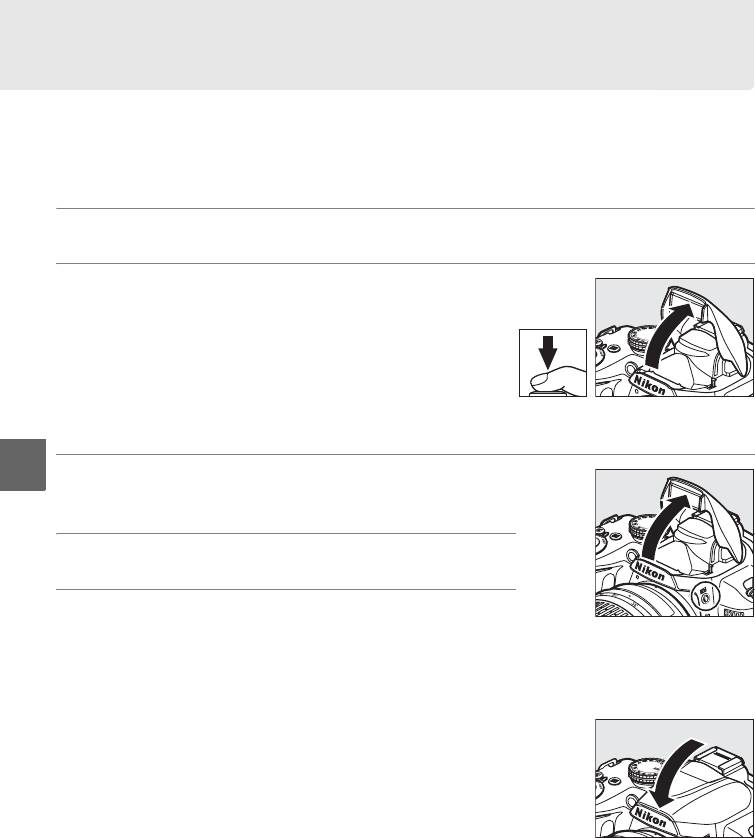
Использование встроенной вспышки
Фотокамера поддерживает несколько режимов работы со вспышкой для съёмки
объектов при плохом или заднем освещении.
❚❚ Использование встроенной вспышки: режимы i, k, p, n и o
1 Выберите режим вспышки (0 59).
2 Выполните съёмку.
Вспышка поднимется при нажатии спусковой
кнопки затвора наполовину и сработает при
съёмке.
❚❚ Использование встроенной вспышки: Режимы P, S, A и M
z
1 Поднимите вспышку.
Нажмите кнопку M, чтобы поднять вспышку.
2 Выберите режим вспышки (0 59).
3 Выполните съёмку.
Кнопка M
Вспышка срабатывает каждый раз, когда
производится съёмка.
❚❚ Опускание встроенной вспышки
Если вспышка не используется, закройте её, чтобы не
расходовать энергию, мягко нажав на вспышку сверху до
щелчка.
58

Реж. вспышки
Для выбора режима вспышки:
1 Переместите курсор на информационный экран.
Если на экране не появилась съёмочная информация, нажмите кнопку R.
Нажмите
кнопку P, чтобы переместить курсор на информационный экран.
Кнопка R Информационный
Кнопка P
экран
2 Откройте параметры режима вспышки.
z
Выделите текущий режим вспышки на
информационном экране и нажмите J.
3 Выберите режим вспышки.
Выделите режим и нажмите J.
Доступные режимы
вспышки зависят от установленного режима
съёмки:
i, k, p, n o
No Авто
Авто+медл. синхр.+
NYr
NYo Авто+уменьш. эфф. кр. глаз
уменьш. эфф. кр. глаз
j Выкл. Nr Авто+медл. синхр.
j Выкл.
P, A S, M
N Заполняющая вспышка N Заполняющая вспышка
NY Уменьш. эфф. кр. глаз NY Уменьш. эфф. кр. глаз
NYp Медл. синхр.+эфф. кр. глаз Nq Синхр. по задней шторке
Np Медл. синхр.
*
Nq
Задняя шторка+медл. синхр.
* p отображается на информационном экране после завершения настроек.
59
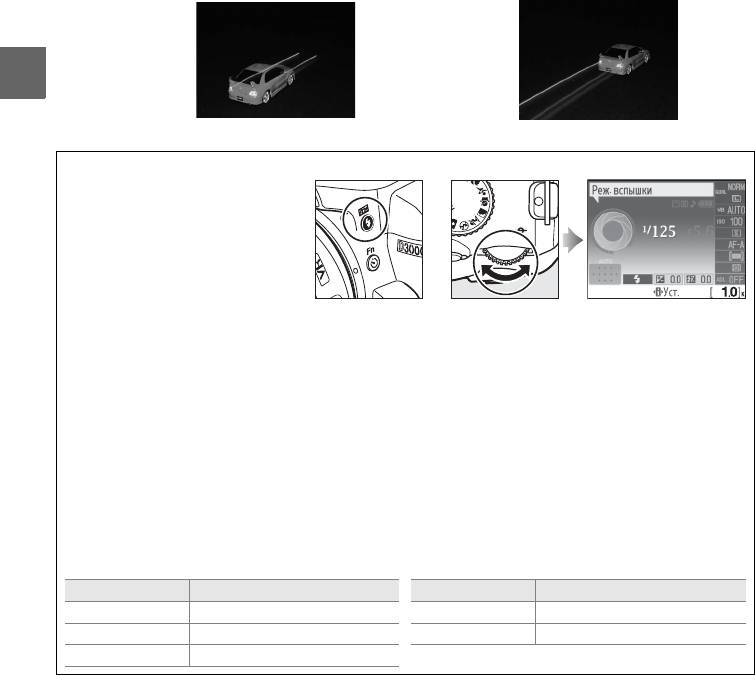
Режимы вспышки из списка на предыдущей странице могут сочетать одну или
более настроек, как обозначено символом режима вспышки:
• АВТО (автовспышка): При плохом или заднем освещении объекта вспышка поднимается
автоматически, когда спусковая кнопка затвора нажимается наполовину, и срабатывает
при необходимости.
• Y (подавление эффекта «красных глаз»): Используйте для съёмки портретов.
Перед
срабатыванием вспышки загорается лампа подавления эффекта «красных глаз».
• j (Выкл.): Вспышка не срабатывает даже при плохом или заднем освещении объекта.
•
SLOW (Медл. синхр.)
: Выдержка увеличивается автоматически для съёмки освещения фона ночью
или при слабом освещении. Используется для съёмки с фоновым освещением на портретах.
• REAR (Синхр. по задней шторке): Вспышка срабатывает до закрытия затвора, создавая световой
след за движущимися источниками света (рисунок внизу справа).
Если этот символ не
отображается, то вспышка сработает во время открытия затвора (синхронизация по
передней шторке; это даёт эффект для движущихся источников света, как показано на
рисунке внизу слева).
z
Синхронизация по передней шторке Синхронизация по задней шторке
A Выбор режима вспышки
Режим вспышки также можно
выбрать нажатием кнопки M и
поворотом диска управления (в
+
режимах P, S, A и M поднимите
вспышку перед тем, как
использовать кнопку M для
выбора режима вспышки).
Кнопка M Диск
Информационный
управления
экран
A Встроенная вспышка
Сведения об объективах, которые можно использовать вместе со встроенной вспышкой,
приведены на стр. 160.
Снимайте бленды во избежание отбрасывания ими теней.
Минимальное
расстояние съёмки со вспышкой составляет 0,6 м; вспышку нельзя использовать при съёмке в
макродиапазоне с зум-объективами для макросъёмки.
Спуск затвора может быть временно заблокирован для защиты вспышки после её использования в
нескольких последовательных снимках. Через некоторое время вспышка снова готова к использованию.
A Выдержки, доступные со встроенной вспышкой
При использовании встроенной вспышки доступны следующие значения выдержки.
Режим Выдержка Режим Выдержка
1
1
1
i, k, p, P, A
/200–
/60 с S
/200–30 с
1
1
1
n
/200–
/125 с M
/200–30 с, выдержка от руки
1
o
/200-1 с
60
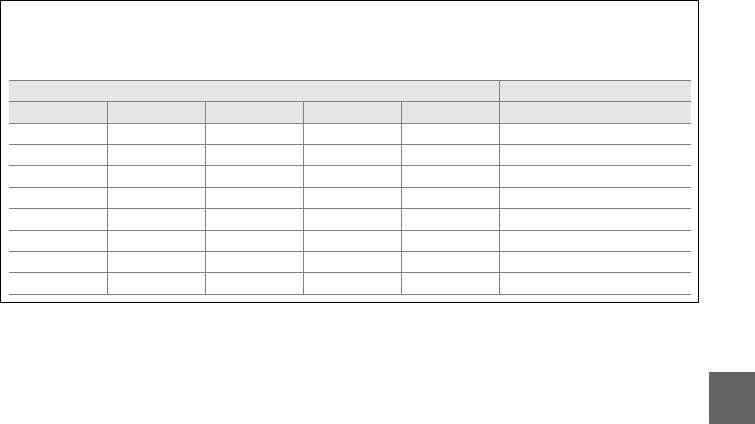
A Диафрагма, чувствительность и расстояние съёмки со вспышкой
Дальность действия вспышки зависит от значения чувствительности (ISO эквивалент) и
диафрагмы.
Диафрагма при значении эквивалента ISO, равном Приблизительный диапазон
100 200 400 800 1600 м
1,4 2 2,8 4 5,6 1,0–8,5
2 2,8 4 5,6 8 0,7–6,0
2,8 4 5,6 8 11 0,6–4,2
4 5,6 8 11 16 0,6–3,0
5,6 8 11 16 22 0,6–2,1
8 11162232 0,6–1,5
11 16 22 32 — 0,6–1,1
16 22 32 — — 0,6–0,7
z
61
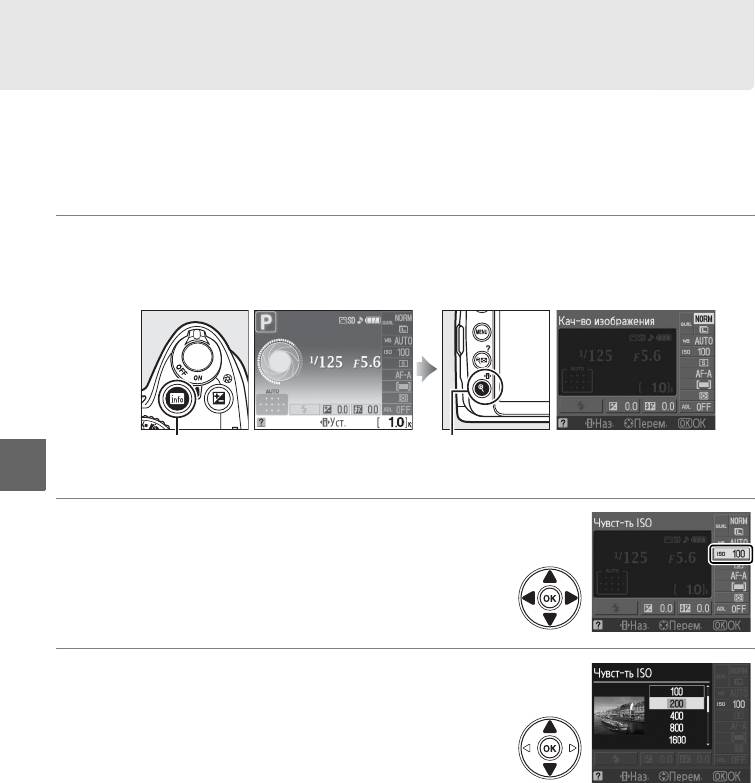
Чувст-ть ISO
Чувствительность в единицах ISO – это цифровой эквивалент чувствительности
фотоплёнки.
Чем выше чувствительность, тем меньше света требуется для экспозиции,
что даёт возможность использовать более короткую выдержку или меньшее значение
диафрагмы.
1 Переместите курсор на информационный экран.
Если на экране не появилась съёмочная информация, нажмите кнопку R.
Нажмите
кнопку P, чтобы переместить курсор на информационный экран.
Кнопка R Информационный
Кнопка P
z
экран
2 Откройте параметры чувствительности ISO.
Выделите текущую чувствительность ISO на
информационном экране и нажмите J.
3 Выберите чувствительность ISO.
Выделите элемент меню и нажмите J.
Чувствительность ISO можно установить в
пределах от 100 до 1600 единиц ISO с шагом,
равным 1 EV.
В особых ситуациях чувствительность
ISO можно поднять выше ISO 1600 приблизительно
на 1 EV (Hi 1, эквивалентно ISO 3200).
Режимы авто и сюжетов также
предусматривают значение АUТО, когда фотокамера автоматически устанавливает
чувствительность ISO в зависимости от условий освещения.
62
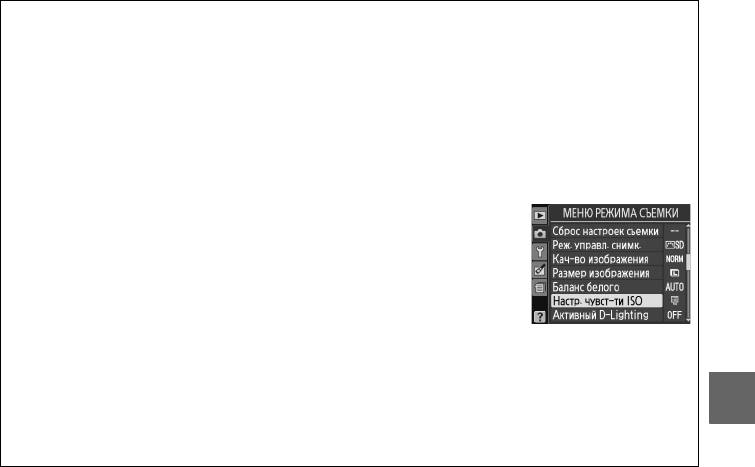
A АВТО
Если диск выбора режимов поворачивается в положение P, S, A или M после выбора АUТО для
чувствительности ISO в другом режиме, то будет восстановлено последнее выбранное значение
чувствительности ISO в режиме P, S, A или M.
A Hi-1
На снимках, сделанных с такой настройкой, скорее всего, будут заметны шум и цветовые
искажения.
A Меню съёмки
Чувствительность ISO также можно настроить с помощью Настр. чувст-
ти ISO из меню режима съёмки (0 120).
A Смотрите также
Сведения об автоматическом управлении чувствительностью ISO в режимах P, S, A или M
приведены на стр. 120.
Сведения об использовании функции Подавление шума из меню съемки,
предназначенной для снижения шума при высоких значениях ISO, приведены на стр. 122.
z
Сведения об использовании кнопки Fn (E) и диска управления для выбора чувствительности ISO
приведены на стр. 134.
63
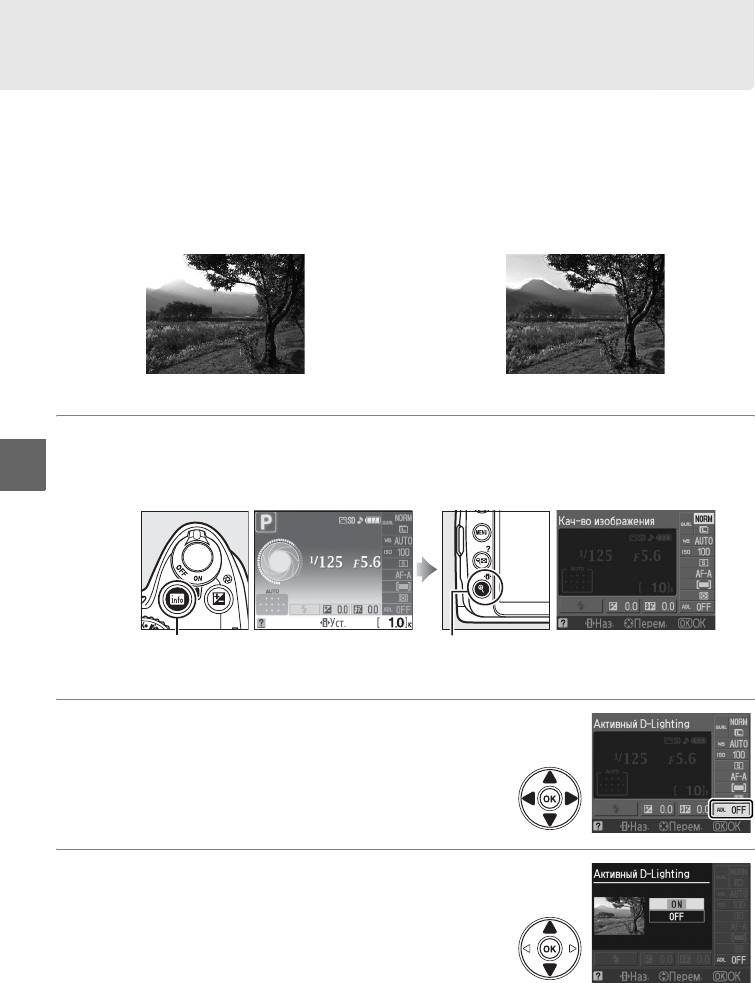
Активный D-Lighting
Если выбрано значение Вкл. фотокамера во время съемки автоматически выбирает
настройки функции АктивныйD-Lighting, что позволяет сохранить на снимках детали в
светах и в тенях с естественным контрастом.
Используйте при съёмке сюжетов с высоким
контрастом, например, когда фотографируете ярко освещённый пейзаж через дверь или
окно или затенённые объекты в солнечный день.
Наибольший эффект эта функция даёт
с использованием экспозамера L Матричный (0 74).
Активный D-Lighting: ! Выкл. Активный D-Lighting: " Вкл.
1 Переместите курсор на информационный экран.
Если на экране не появилась съёмочная информация, нажмите кнопку R.
Нажмите
z
кнопку P, чтобы переместить курсор на информационный экран.
Кнопка R Информационный
Кнопка P
экран
2 Откройте параметры функции Активный
D-Lighting.
Выделите Активный D-Lighting на
информационном экране и нажмите J.
3 Выберите параметр.
Выделите " Вкл. или ! Выкл. и нажмите J.
64
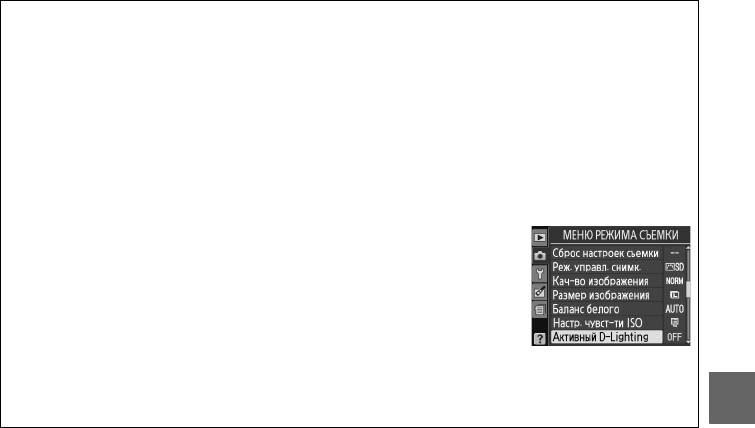
D Активный D-Lighting
При высокой чувствительности ISO на снимках, сделанных с Активным D-Lighting, может
появиться шум (зернистость, полосы, пятна).
Для записи снимков с использованием функции
Активный D-Lighting требуется больше времени.
D «Активный D-Lighting» против «D-Lighting»
Функция Активный D-Lighting меню режима съёмки настраивает экспозицию перед съёмкой
для оптимизации динамического диапазона, в то время как функция D-Lighting в меню обработки
(0 142) оптимизирует динамический диапазон изображения уже после съёмки.
A Меню съёмки
Функцию Активный D-Lighting можно настроить, используя параметр
Активный D-Lighting в меню съёмки (0 119).
A Смотрите также
Сведения об использовании кнопки Fn (E) и диска управления для включения и выключения
z
функции Активный D-Lighting приведены на стр. 134.
65

z
66






